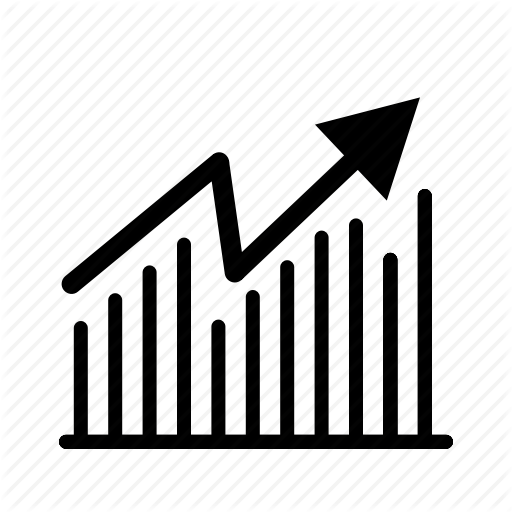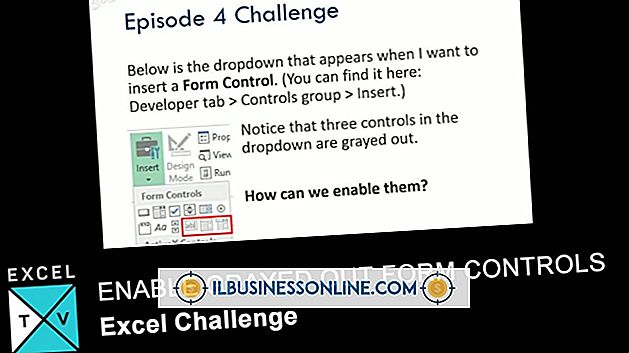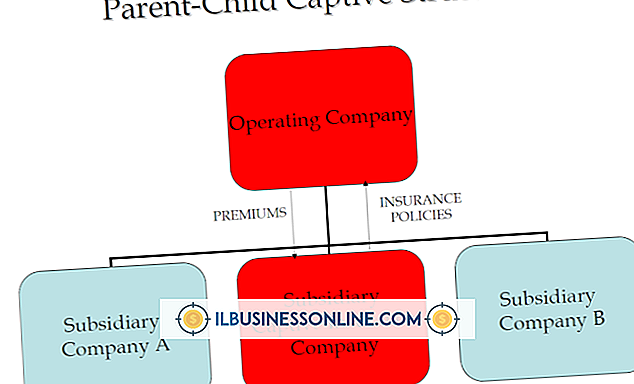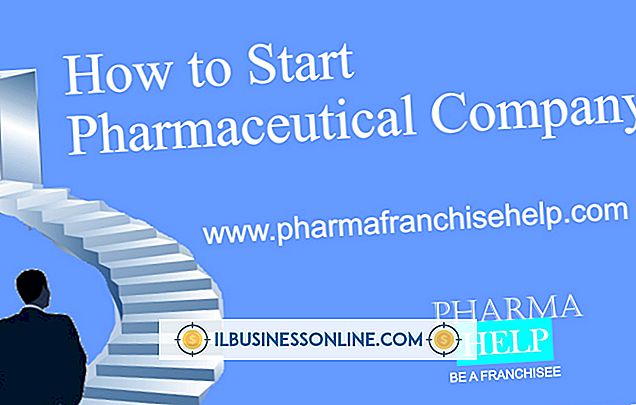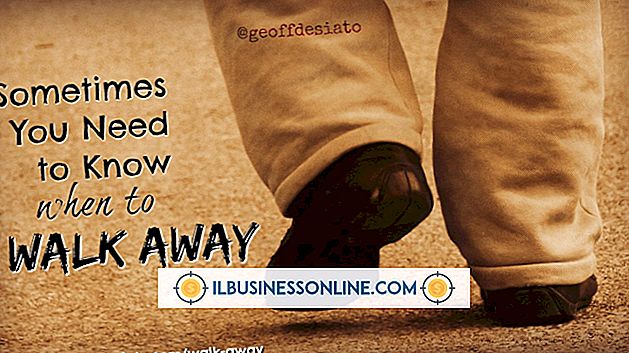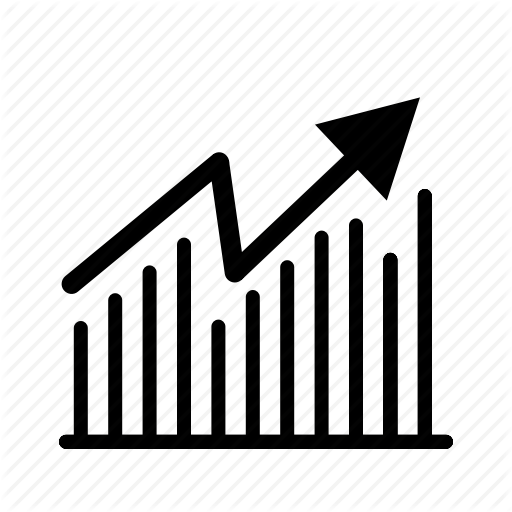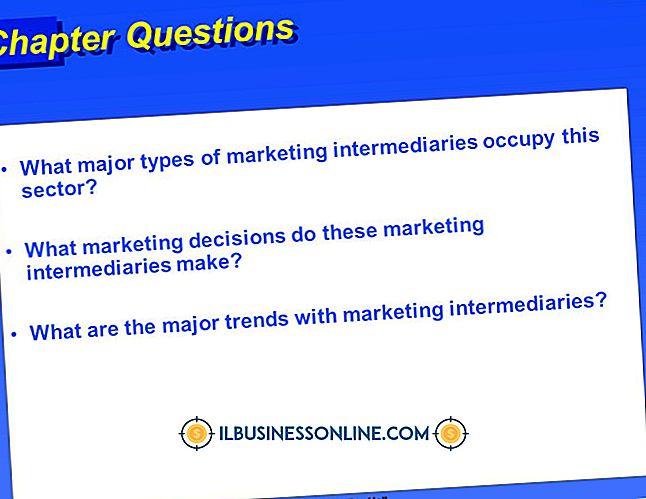Sådan deaktiveres Quick Find i Outlook

Windows indeholder Search Windows-tjenesten, der aktiverer Instant Search i enhver Outlook-mappe. Deaktivering af denne søgning Windows-tjeneste deaktiverer Outlook's hurtige find-boks, der filtrerer e-mail og indhold. Hvis din computers reaktionstid ser ud til at bremse eller søgeresultaterne er unøjagtige, kan deaktivere denne service, hvis deaktivere denne tjeneste. Hvis du vælger denne tjeneste, vil du også få en prompt til at aktivere Search Windows-tjenesten, du bare har deaktiveret. For at stoppe denne gentagne prompte indeholder Outlook Search Tools-båndet en mulighed for at give din rude et mere strømlinet udseende, når du fortsætter dine opgaver.
vinduer
1.
Tryk og hold "Windows" nøglen og tryk "X" for at åbne menuen Quick Link, og vælg derefter "Control Panel."
2.
Klik på "Programmer og funktioner" for at åbne vinduet, og klik derefter på "Slå Windows-funktioner til eller fra" i sidepanelet for at få vist vinduet Windows-funktioner med den rulbare tjekliste. Klik på rulleknappen; rul ned og klik derefter for at fravælge "Windows søgning". Klik på "Ja", hvis en dialogboks indeholder et spørgsmål om fortsættelse af denne opgave.
3.
Klik på "OK" for at vise fremdriftslinjen. Klik på "Genstart nu."
Outlook
1.
Klik ind i Outlook's "Instant Search" -linje i enhver mappe, f.eks. Mail eller Kalender, for at få vist denne meddelelse: "Windows Search-tjenesten er ikke installeret." Klik på "OK". En meddelelse prompt viser "Klik her for at aktivere Instant Search" under Instant Search vinduet. Klik ikke på denne rude.
2.
Klik på fanen "Søg" på båndet Søgeværktøjer på kommandobåndet. Klik på "Search Tools" i gruppen Options (Options), og vælg derefter "Search Options" for at åbne vinduet Outlook Options.
3.
Klik på "Søg" i sidebjælken for at få vist ruden med Instant Search-indstillinger. Klik for at fjerne markeringen fra "Vis prompt for at aktivere Instant Search" i sektionen Kilder. Klik på "OK" og luk Outlook-programmet.
4.
Åbn Outlook-programmet og klik ind i feltet "Instant Search". Meddelelsesprompten vises ikke længere "Klik her for at tænde for øjeblikkelig søgning."
Tips
- For at aktivere Windows Search, tryk på "Windows-X" og klik på "Kontrolpanel" og "Programmer og funktioner." Klik på "Slå Windows-funktioner til eller fra" og klik på afkrydsningsfeltet for at vælge "Windows Search." Klik på "OK" og derefter "Genstart nu."
- Hvis Outlook's Søg-fanen ikke er synlig, skal du klikke på boksen "Instant Search" for at få vist båndet Søgeværktøjer og fanen Søg.
Advarsler
- Oplysningerne i denne artikel gælder for Windows 8 Pro og Microsoft Outlook Home & Business 2013. Det kan variere lidt eller signifikant med andre versioner eller produkter.
- Hvis du vælger Windows Search-funktionen, deaktiveres nogle tastaturgenveje i Windows 8, der åbner indhold, filer og andre e-mails. Hvis du f.eks. Deaktiverer Windows Search, forhindres tastaturgenvejen "Windows-F" fra at åbne Search Charm for at søge i filer.